عندما يتعلق الأمر باختيار نظام التشغيل Linux لجهاز الكمبيوتر الخاص بنا، لكن يمكننا العثور على مجموعة واسعة من الخيارات والبدائل المختلفة. من ناحية، لدينا توزيعات كلاسيكية، مثل Ubuntu، وتوزيعات لأجهزة الكمبيوتر القديمة، مثل Puppy، وأنظمة معقدة عالية الأداء (وللمستخدمين المتقدمين) مثل Arch، وحتى توزيعات متخصصة لمهام معينة، مثل بناء جهاز كمبيوتر للألعاب القديمة .، كما هو الحال مع Batocera.linux ، النظام الذي سنراه بعمق في هذه المناسبة.
كونك من محبي ألعاب الفيديو لا يعني أن ألعابك المفضلة هي أقوى وأحدث الألعاب التي تم إصدارها في السوق. هذا شيء ربما يعرفه معظم المحاربين القدامى بشكل مباشر ويتطلعون إلى ألعاب العام الماضي التي تعتبر الآن قديمة. ومن هنا، يمكننا في هذه اللحظة استخدام برامج ومحاكيات مختلفة وحتى أنظمة تشغيل مختلفة للاستفادة من هذا النوع من العناوين وتشغيلها بشكل خاص.
ما هو Batocera.linux؟
تُعرف أيضًا باسم “Batocera”، وهي توزيعة Linux مصممة خصيصًا لبناء جهاز الكمبيوتر القديم الخاص بنا . هذا التوزيع مجاني تمامًا، ويتم تنفيذ جميع عمليات تطويره، لكن سواء للنظام أو لأي من المكونات، بشكل مفتوح، ويتم نشر جميع التعليمات البرمجية من خلال GitHub .
على عكس الأنظمة المماثلة الأخرى التي يمكن أن نجدها، لا يتطلب Batocera أي تكوين . التوزيعة جاهزة للاستخدام كما هي. كل ما علينا فعله هو تثبيته، أو حفظه على ذاكرة USB، وتشغيل الكمبيوتر وبدء اللعب. ولذلك فهو أحد أبسط البدائل التي يمكن أن نجدها لهذا الغرض.
يستخدم هذا النظام نسخة معدلة من EmulationStation ، لكن تسمى أيضًا “ES”. يمكننا من خلاله الوصول إلى جميع المحاكيات وجميع الألعاب، بالإضافة إلى الحصول على واجهة أمامية أسهل بكثير في التكوين مما لو، على سبيل المثال، استخدمنا RetroArch المباشر.
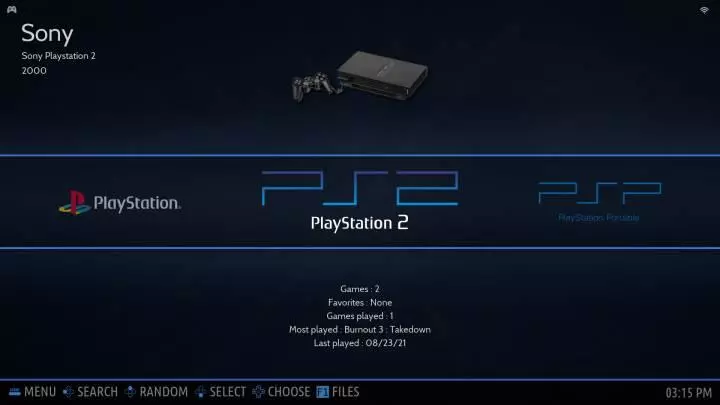
باستخدام الأسهم يمكننا التنقل عبر كل وحدة من وحدات التحكم المسجلة في Linux هذا، وباستخدام زر القبول سندخل إليه لرؤية جميع الألعاب. اعتمادًا على أجهزة الكمبيوتر الخاص بنا أو الجهاز الذي نقوم بتحميله عليه، لكن يمكننا محاكاة وحدة تحكم واحدة أو أخرى، على الرغم من أنه يمكننا بالتأكيد الانتقال إلى PS2 إذا كان الجهاز أو الكمبيوتر الشخصي قويًا نسبيًا.
وحدات التحكم القديمة التي يستطيع نظام التشغيل Linux هذا محاكاتها هي التالية:
- لعبة 3DO التفاعلية المتعددة اللاعبين
- أدوبي فلاش بلاير
- أميغا AGA / CD32 / CDTV / OCS/ECS
- أمستراد CPC/GX4000
- أبل الثاني/IIGS
- أتاري 800 / 2600 / 5200 / 7800 / جاكوار / لينكس / إس تي
- اتوميسويف
- المدفع
- قصة الكهف
- قناة-F
- كوليكو فيجن
- القائد العبقري
- كومودور 64 / 128 / PET / Plus4 / VIC-20
- دافني
- الشيطانX
- اثنان (x86)
- إيزي آر بي جي
- اي سي وولف
- نظام قرص كمبيوتر العائلة
- النهائي حرق نيو
- مدن فوجيستو FM
- المستقبل الكرة والدبابيس
- لعبة ومشاهدة
- لعبة بوي/اللون/المتقدم/سوبر
- لوترو
- مامي
- ماتيل انتيليفيجن
- مايكروسوفت اكس بوكس
- ضوء القمر مضمن
- MrBoom
- إم إس إكس 1 / 2 / 2+ / توربو آر
- موغن
- إن إي سي PC-8800/PC-9800
- نيو جيو / سي دي / جيب / لون الجيب
- نينتندو دي إس/3 دي إس
- نينتندو 64
- NES – نظام نينتندو الترفيهي
- نينتندو جيم كيوب
- نينتندو وي
- أوديسي2
- أوبنبور
- PCEngine/CD
- بي سي-اف اكس
- الذروة -8
- بوكيمون ميني
- بربوم
- بيغام
- com.satellview
- ScummVM
- SdlPop
- سيجا 32x / سي دي / دريم كاست / جيم جير / ماستر سيستم / ميجا درايف
- سيجا موديل 2 / موديل 3 / نعومي / ساتورن / SG1000
- شارب X1
- شارب X68000
- سولاروس
- محرك سونيك ريترو
- سوني بلاي ستيشن 1/2/3
- سوني بلايستيشن محمول
-
بخار
- سوفامي توربو
- رؤية سوبر كاسيت
- نظام القرص الفائق (MSU1)
- SNES – نظام سوبر نينتندو الترفيهي
- Supergrafx
- طومسون – MO/TO (ثيودور)
- تكنولوجيا المعلومات والاتصالات-80
- TyrQuake
- أوزيبوكس
- فيكتريكس
- الفتى الافتراضي
- إشراف واتارا
- وي يو
- شبابيك
- WonderSwan / اللون
- Xash3D-FWGS
- ZX81
- ZXSpectrum
يوفر هذا النظام للمستخدمين عددًا كبيرًا من خيارات التخصيص، مما يجعله قادرًا على ضبط كل جانب من جوانب الواجهة حسب أذواقنا واحتياجاتنا. بالإضافة إلى ذلك، فهي تحتوي على تحسينات داخلية ستسمح لنا بمحاكاة حتى وحدات التحكم الأكثر تطلبًا وتعقيدًا بطريقة مستقرة. طالما أن أجهزة الكمبيوتر قادرة على تحريكها.
الأجهزة حيث لتثبيته
لا يهم النظام أو الجهاز الذي نريد تثبيت Batocera عليه. يقدم مطوروها جميع أنواع الصور حتى يتمكنوا من إطلاق هذا النظام على النظام الأساسي الذي نريده. بالإضافة إلى جعله يعمل على جهاز كمبيوتر 64 بت. وعلى أجهزة كمبيوتر Apple Mac، سنجده أيضًا للأنظمة الأساسية التالية:
وحدات التحكم المحمولة:
- أنبرنيك RG351P
- حالة جي بي آي
- Odroid Go Advance / Go Super
- باوكيدي RGB10
- RK2020
- قوة اللعبة
- RG552
فطيرة التوت:
- RPi 0 واط/ساعة
- آر بي زيرو 2
- راسبيري باي 1/2/3/4/400
- راسبيري باي CM3/CM3+
الحواسيب الصغيرة Odroid:
- ج2
- XU3
- XU4
- XU4Q
- ن2
- ن2+
- ج4
- gtking pro
لوحات روكشيب:
- آسوس تينكربورد
- روكبرو64
- MQmaker ميكي
- نانو بي M4V2
- روك960
أجهزة أخرى:
- أملوجيك S905/S905x
- أملوجيك S905 تي في بوكس الجيل الثالث
- ليبرتك H5
- خداس VIM2
- خداس VIM3
- Orangepi-pc
- كابكوم هوم أركيد
بالإضافة إلى ذلك، لدينا أيضًا إصدارات محددة لتشغيل نظام التشغيل هذا على أجهزة الكمبيوتر القديمة ذات معالجات 32 بت، وحتى على أجهزة الكمبيوتر التي تحتوي على بطاقات رسومية قديمة جدًا. وذلك قبل NVIDIA GTX 750، وذلك بفضل إصداراته القديمة.
الوظائف الرئيسية كنظام تشغيل
لقد أصبح من الواضح بالفعل أن هذا توزيع Linux مفتوح المصدر يركز على السماح لنا باستخدام العديد من الألعاب القديمة مباشرة من جهاز الكمبيوتر الخاص بنا باستخدام Batocera. ولكن بالتوازي. يجب علينا أيضًا أن نأخذ في الاعتبار أن هذه توزيعة تتميز بوظائف وسلوكيات أخرى مثيرة للاهتمام للغاية. أول شيء نحتاج إلى معرفته هو أننا نتعامل مع توزيعة مفتوحة المصدر، لذلك سيكون لدينا إمكانية الوصول إلى تطويرها في جميع الأوقات.
سيكون لدينا أيضًا إمكانية التعاون في المشروع إذا كانت لدينا معرفة برمجية ومهتمون بشكل خاص بهذا النوع من التوزيعات. بالإضافة إلى ذلك، تجدر الإشارة إلى أنه نظام تشغيل ذو مظهر مرئي ممتع وجذاب للغاية . لكل هذا، فهو يقدم لنا عددًا لا بأس به من السمات والمؤثرات المرئية التي ستسعد المستخدمين في هذه الأوقات.
ومن المثير للاهتمام أيضًا معرفة أنه لتحقيق أقصى استفادة من الألعاب أو أنواع الاستخدام الأخرى التي نقوم بها من هنا، يمكننا القيام بذلك بطريقة بسيطة. هذا يعني في الأساس أنه من أجل تحقيق أقصى استفادة من توزيع Linux هذا. لا نحتاج إلى معرفة متعمقة أو تنفيذ تكوينات معقدة . يمكننا القول أن نظام التشغيل نفسه مثبت بالفعل حتى نتمكن من تنزيله وتشغيله مباشرة لبدء اللعب والعمل من اللحظة الأولى.
كيف تبدأ باتوسيرا
من الممكن أن بعض المنصات التي رأيناها للتو لديها خطوة محددة تتطلب بعض التغيير في العملية. ومع ذلك، بالنسبة لمعظم الأجهزة (مثل الكمبيوتر الشخصي أو Raspberry Pi). ستكون العملية هي نفسها، ومعها سنكون قادرين على الحصول على توزيعة محمولة بالكامل للألعاب القديمة، على USB أو بطاقة بجانب الذاكرة. .
أول شيء سنفعله هو تنزيل الصورة المطابقة للمعدات التي نريد تشغيل هذا النظام فيها من الرابط التالي . سنستخدم إصدار الكمبيوتر الشخصي 64 بت في المثال، والذي يشغل حوالي 2 جيجابايت. إذا قمنا بتنزيل إصدار Raspberry Pi (على سبيل المثال)، فسيكون حجمه أصغر بكثير، 1.2 جيجابايت. يمكننا تحميله من خلال التحميل المباشر وأيضا من خلال شبكة التورنت.
بالإضافة إلى تنزيل صورة النظام الرئيسية. سنحتاج أيضًا إلى استخدام برنامج معروف يسمى Etcher ، والذي سيسمح لنا بحفظ الملف الذي قمنا بتنزيله (بتنسيق .tar.gz) على ذاكرة USB أو بطاقة SD. هذا البرنامج مجاني أيضًا.
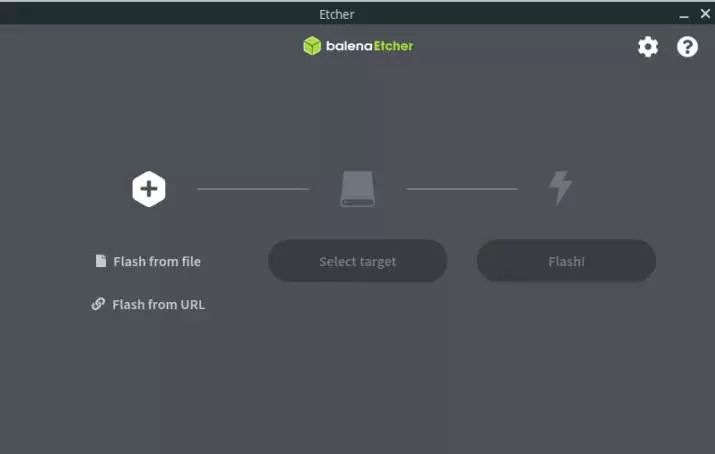
نوصي باستخدام USB أو SD بسعة 32 جيجابايت على الأقل
يجب أن نضع في اعتبارنا أن توزيعة Linux هذه ستضطر أحيانًا إلى تنزيل التحديثات والوظائف الإضافية من الإنترنت، وإذا كانت لدينا مساحة صغيرة فلن تتمكن من القيام بذلك. بالإضافة إلى ذلك. سنحتاج إلى مساحة كافية لحفظ جميع الألعاب التي سنقوم بمحاكاتها.
بمجرد تنزيل الملف. نقوم بتوصيل USB أو بطاقة الذاكرة، ونفتح Etcher، ونختار ملف Batocera الذي قمنا بتنزيله للتو، ونحدد محرك الأقراص الذي نريد حفظه فيه وانقر على زر “Flash” لبدء العملية . كل ما علينا فعله هو الانتظار حتى تنتهي نسخة النظام، وهي عملية ستستغرق بضع دقائق. ولكن ليس لفترة أطول بكثير.
بمجرد تسجيل الصورة، نقوم بفصل USB أو بطاقة الذاكرة من الكمبيوتر وهذا كل شيء. لدينا الآن Batocera الخاص بنا جاهز للعمل. إذا كان Raspberry Pi، فنحن ببساطة نقوم بإدخال البطاقة في الكمبيوتر الصغير ونقوم بتوصيلها بالطاقة. إذا كنا سنستخدمه على جهاز كمبيوتر. فما يتعين علينا القيام به هو فتح قائمة التمهيد واختيار محرك الأقراص الذي نريد التمهيد منه. تجدر الإشارة إلى أن Batocera متوافق مع أنظمة UEFI وSecure Boot، لذلك، في البداية، لا ينبغي علينا إجراء العديد من التغييرات على النظام.
عند التشغيل الأول، سيقوم Batocera تلقائيًا بتوسيع الأقسام بحيث يمكنه استخدام 100% من مساحة محرك الأقراص. هذه العملية تلقائية وسوف تستغرق بضع ثوان.
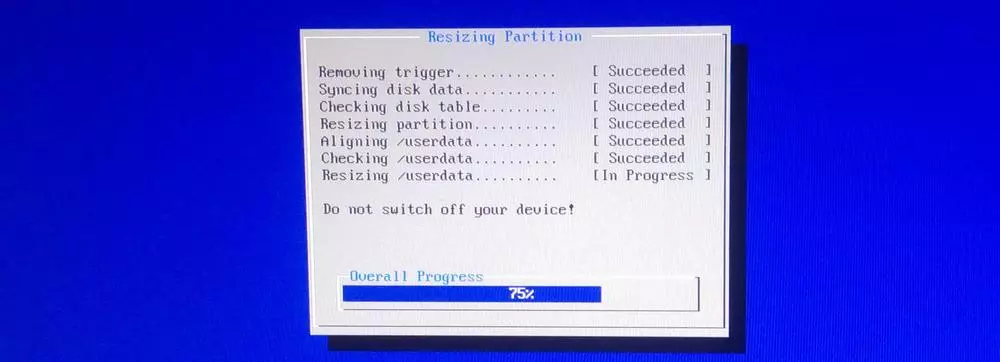
عند الانتهاء، لكن سيتم إعادة تشغيله مرة أخرى وسيكون النظام جاهزًا للعمل بنسبة 100%.
كيفية تمرير الألعاب وBIOS
لقد قمنا بالفعل بإعداد جهاز الكمبيوتر القديم الخاص بنا. ولكن في الوقت الحالي لم يتم القيام بذلك لفترة طويلة، لأنه، بشكل قياسي، يأتي فقط مع نظام Linux والمحاكيات. ولكنه لا يأتي مع BIOS أو الألعاب لأسباب قانونية . لذلك، لكن نحن من يجب أن ننسخ كل شيء إلى هذا النظام.
لكن يمكننا القيام بذلك بعدة طرق. لكن يمكننا استخدام USB أو محرك أقراص ثابت خارجي لتوصيلها بالوحدة. نحن ببساطة نقوم بتوصيله إلى Batocera الخاص بنا وسوف نستخدم مستكشف الملفات المدمج. PCManFM ، والذي يمكننا تشغيله باستخدام المفتاح F1 على لوحة المفاتيح لنسخ هذه الأقراص المضغوطة إلى مساحة التخزين الداخلية لنظام التشغيل Linux. BIOS إلى مجلد BIOS، والروم إلى مجلد Roms، مع احترام بنية المجلد بالطبع.
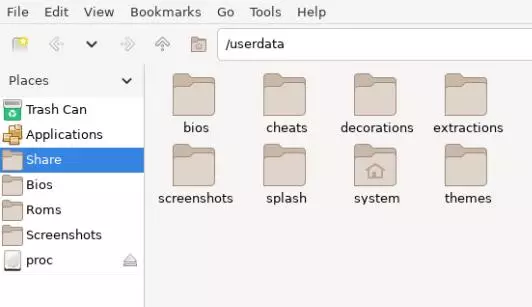
بالإضافة إلى ذلك، لكن سنكون قادرين أيضًا على نقل كل من الألعاب ونظام BIOS عبر الشبكة إذا قمنا بتوصيل Batocera بجهاز التوجيه الخاص بنا، إما عن طريق الكابل أو Wi-Fi. للقيام بذلك يجب علينا فتح القائمة الرئيسية لـ EmulationStation ES من خلال الضغط باستمرار على زر START (إذا كنا نستخدم وحدة تحكم) أو شريط المسافة على لوحة المفاتيح للدخول إلى قسم “إعدادات الشبكة” أو “تكوين الشبكة”، حسب اللغة. .
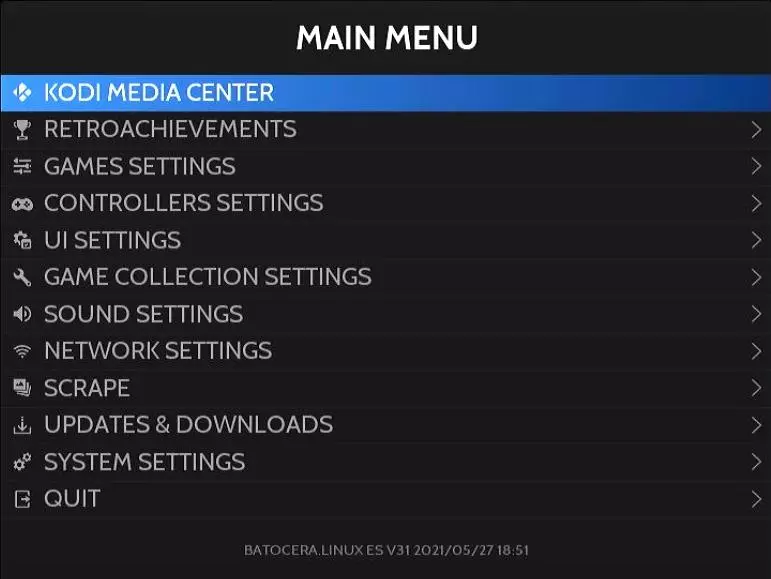
إذا كنا متصلين بواسطة كابل يمكننا أن نرى أن الاتصال صحيح. ولكن إذا أردنا الاتصال عبر Wi-Fi. فسيتعين علينا تحديد خيار “تمكين Wi-Fi” وإدخال بيانات شبكتنا (SSID وكلمة المرور) حتى نتمكن من الاتصال بالشبكة المحلية.
لكن سيظهر Batocera كمجرد كمبيوتر شبكة آخر، ويمكننا الاتصال به ونقل الألعاب إليه من خلال بروتوكول SMB.
من المهم ملاحظة أن الألعاب لن تظهر بمجرد نسخها إلى النظام. لكن سيتعين علينا إعادة تشغيل Batocera الخاص بنا بحيث يتم فهرستها عند بدء التشغيل وتظهر ضمن الفئات الخاصة بها.




